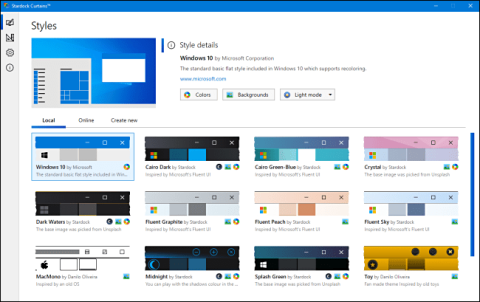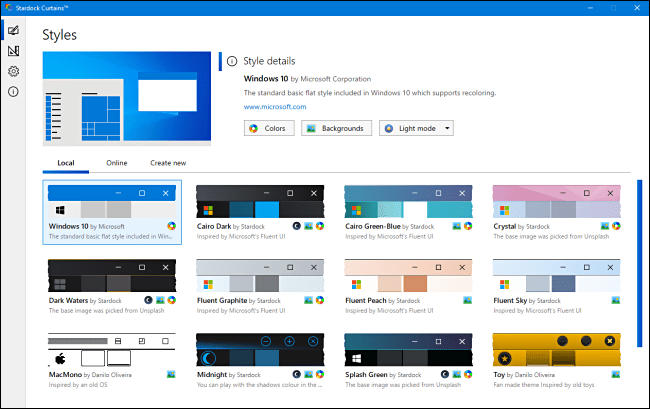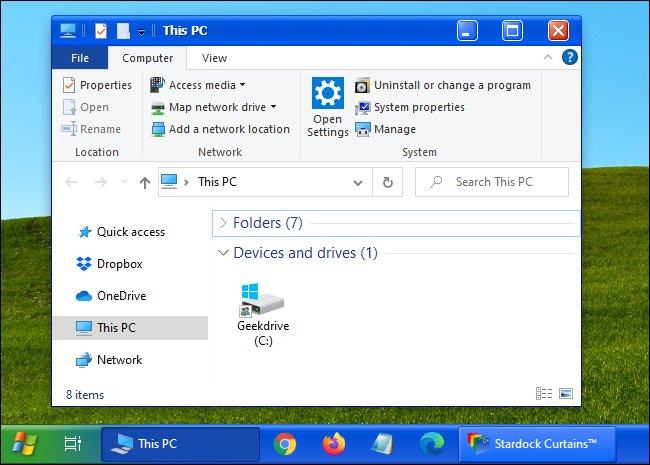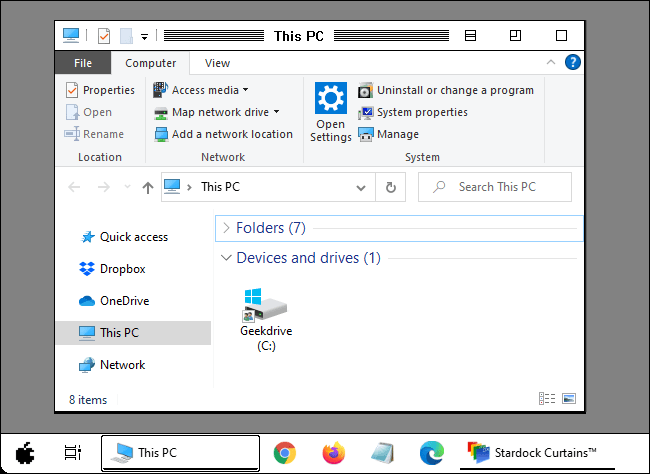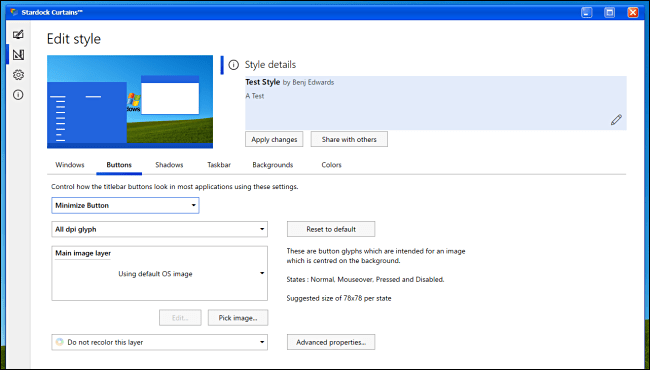Wenn Sie schon immer das Aussehen von Windows 10 ändern wollten, ist dies dank Stardock Curtains, einem neuen kostenpflichtigen Dienstprogramm des gleichen Herstellers wie Fences und WindowBlinds, jetzt ganz einfach. So richten Sie das Tool ein.
Was sind Stardock-Vorhänge?
Curtains ist ein Software-Dienstprogramm, mit dem Sie die Benutzeroberfläche von Windows 10 mit Stilen anpassen können , die das Aussehen von Fensterrändern, Schaltflächen und Taskleisten mithilfe vieler verschiedener Themen ändern. Sie können beispielsweise dafür sorgen, dass Windows 10 anderen Betriebssystemen wie Windows XP oder OS/2 sehr ähnlich sieht, oder Sie können ein völlig neues Design installieren, das Ihren Vorlieben entspricht.
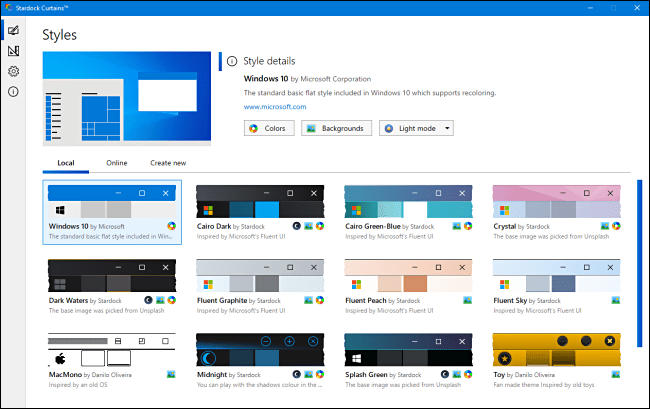
Curtains ist ein Software-Dienstprogramm, mit dem Sie die Benutzeroberfläche von Windows 10 anpassen können
Zum Zeitpunkt des Schreibens handelt es sich bei Curtains um eine kommerzielle Software zum Preis von 9,99 US-Dollar (ca. 230.000 VND). Stardock bietet jedoch auch eine kostenlose 30-Tage-Testversion an, mit der Sie das Tool ausprobieren können. Curtains wird außerdem mit dem teuren Object Desktop-Toolkit von Stardock geliefert, das weitere nützliche Dienstprogramme wie Fences zum Organisieren von Symbolen auf dem Desktop bereitstellt .
Was kann man mit Stardock-Vorhängen machen?
Wenn Sie das Standard-Erscheinungsbild von Windows 10 ändern möchten, ist Curtains eine zuverlässige und benutzerfreundliche Möglichkeit, Ihrem Desktop ein neues (oder nostalgisches) Aussehen zu verleihen.
Curtains verfügt über viele neuartige Elemente, da es Windows 10 alten Betriebssystemen wie Windows XP, IBM OS/2, Amiga Workbench, dem klassischen Mac OS usw. sehr ähneln kann.

Vorhänge haben viele neuartige Elemente
Zu jedem Stil gehört normalerweise ein thematischer Desktop-Hintergrund. Der Windows XP-Stil umfasst beispielsweise ein Foto von grünen Hügeln, wie es bei XP zu sehen ist, und das Windows XP-Logo.
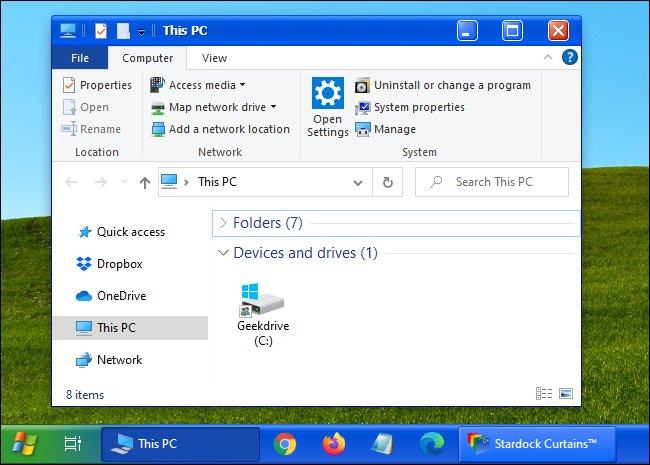
Windows XP-Stil
Es gibt auch einen wirklich hübschen monochromen Macintosh-Stil mit vielen Retro-Akzenten, der für jeden geeignet ist, der sich an einen klassischen Mac gewöhnt hat.
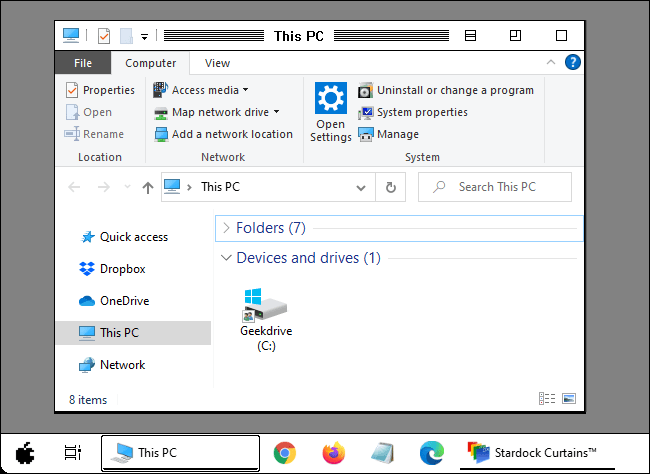
Monochromer Macintosh-Stil
Mit der Vollversion der Curtains-Software können Sie von anderen erstellte Stile herunterladen oder Ihre eigenen benutzerdefinierten Stile erstellen und diese online mit anderen Benutzern teilen.
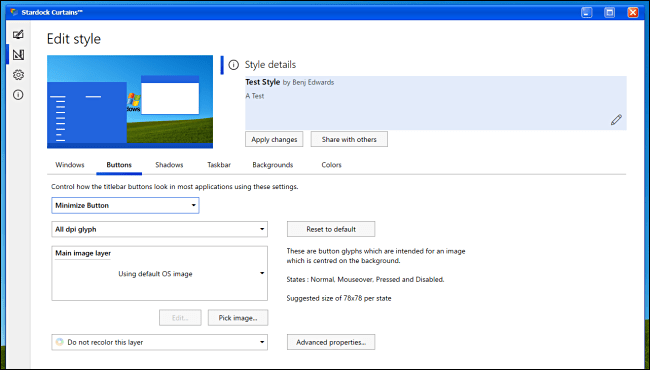
Sie können andere Stile mit der Vollversion herunterladen
Wie bekomme ich Stardock-Vorhänge?
Wenn Sie möchten, laden Sie Stardock Curtains von der Stardock-Website herunter und installieren Sie es. Dieses Tool ist sehr intuitiv und einfach zu bedienen. Es funktioniert mit Chrome und Edge sowie vielen anderen Standard-Windows-Anwendungen. Sie haben zunächst eine 30-tägige Testversion und können diese jederzeit bezahlen.
Soll ich Vorhänge oder Jalousien wählen?
Stardock verkauft auch ein ähnliches Produkt zur Umgestaltung von Windows 10 namens WindowBlinds. Was ist also der Unterschied zwischen diesen beiden Tools?
Curtains funktioniert mit dem nativen Erscheinungsbild-Changer von Windows 10, dem Dark Mode . Dadurch lassen sich mit Curtains erstellte Themes einfacher erstellen und sind mit mehr Anwendungen kompatibel.
Allerdings haben Vorhänge einige Nachteile. Im Gegensatz zu WindowBlind müssen die Schaltflächen der Titelleiste in ihrer normalen Position belassen werden und Bildlaufleisten können ihr Aussehen nicht ändern.
WindowBlinds übernimmt die volle Verantwortung für das Rendern von Fenstern und kann daher komplexere Themen rendern. Das Erstellen von Themen ist jedoch auch komplizierter und jedes Element der Benutzeroberfläche muss von Grund auf neu erstellt werden, um ein zusammenhängendes Thema zu erhalten.
Andererseits haben WindowBlinds-Designs mehr Einfluss darauf, wie Anwendungsfenster angezeigt werden, sodass die Positionen der Titelschaltflächen neu angeordnet werden können und auch Bildlaufleisten wieder angezeigt werden können.